كيفية حساب عدد مرات ظهور حرف أو كلمة في خلية Excel؟
في هذه المقالة، سأشرح كيفية حساب عدد مرات ظهور حرف أو كلمة معينة داخل خلية ضمن ورقة عمل. على سبيل المثال، إذا كانت الخلية تحتوي على النص “Kutools لـ Outlook و Kutools لـ Word”، يمكنك حساب عدد مرات ظهور الحرف “o” باستخدام صيغ بسيطة. بالإضافة إلى ذلك، استكشف كيف يُسهّل إضافة Kutools لـ Excel هذه العملية بنقرات قليلة.
حساب عدد مرات ظهور حرف أو كلمة باستخدام الصيغ
حساب عدد مرات ظهور حرف أو كلمة باستخدام Kutools لـ Excel
حساب عدد مرات ظهور حرف أو كلمة باستخدام الصيغ
لحساب عدد مرات ظهور كلمة أو حرف في خلية، يمكنك استخدام الصيغة التي تجمع بين دالتي SUBSTITUTE وLEN. يرجى القيام بما يلي:
أدخل الصيغة التالية في خلية فارغة، ثم اضغط على مفتاح Enter للحصول على عدد مرات ظهور الحرف، انظر إلى لقطة الشاشة:
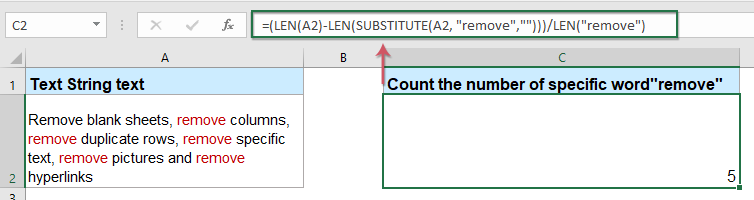
ملاحظات:
1. في الصيغة أعلاه، A2 هي الخلية النصية التي تريد حسابها، الكلمة “remove” هي الحرف المحدد الذي تريد حساب عدد مرات ظهوره.
2. باستخدام الصيغة أعلاه، يمكنك أيضًا حساب عدد مرات ظهور حرف معين في خلية، تحتاج فقط إلى تغيير الكلمة "remove" إلى الحرف الذي تريده، انظر إلى لقطة الشاشة التالية:
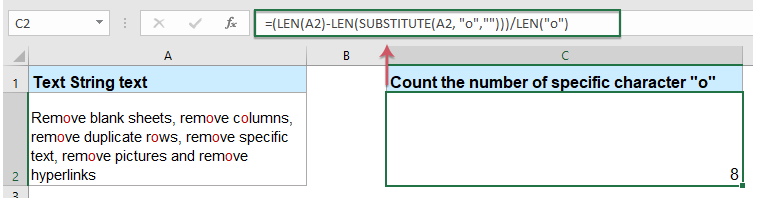
3. هذه الصيغة حساسة لحالة الأحرف.
4. لحساب عدد مرات ظهور كلمة أو حرف معين بدون حساسية لحالة الأحرف، يرجى تطبيق الصيغة التالية:

حساب عدد مرات ظهور حرف أو كلمة باستخدام Kutools لـ Excel
إذا كان لديك Kutools لـ Excel، يمكنك استخدام خاصية حساب عدد الكلمات من الصيغ الشائعة لحساب عدد مرات ظهور حرف أو كلمة معينة.
1. انقر فوق الخلية التي تريد إخراج النتيجة إليها.
2. ثم انقر فوق Kutools > مساعد الصيغة > العدد > حساب عدد الكلمات، انظر إلى لقطة الشاشة:

3. وفي مربع الحوار مساعد الصيغة المنبثق، حدد الخلية التي تريد حساب الكلمة أو الحرف المحدد منها في مربع النص نص، ثم أدخل الكلمة أو الحرف الذي تريد حسابه في مربع النص كلمة، انظر إلى لقطة الشاشة:

4. ثم انقر فوق موافق لإغلاق مربع الحوار، وستحصل على النتيجة الصحيحة التي تريدها.
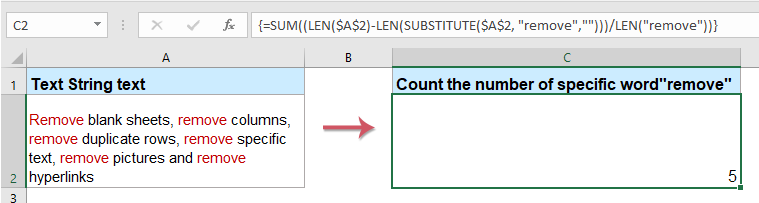
ملاحظة: هذه الخاصية حساسة لحالة الأحرف.
Kutools لـ Excel - قم بتعزيز Excel بأكثر من 300 أدوات أساسية. استمتع بميزات ذكاء اصطناعي مجانية بشكل دائم! احصل عليه الآن
مقالات ذات صلة:
- حساب عدد المسافات في سلسلة نصية
- هل جربت حساب عدد المسافات في سلسلة نصية داخل خلية؟ بالطبع، يمكنك حسابها واحدة تلو الأخرى يدويًا، ولكن إذا كنت بحاجة إلى حساب عدة خلايا، فإن هذا الأسلوب سيكون مملًا ومُستغرقًا للوقت.
- حساب عدد الكلمات في خلية أو نطاق خلايا
- يمكنك بسهولة حساب عدد الكلمات في MS Word، لكن Excel لا يحتوي على أداة مضمنة لحساب عدد الكلمات في ورقة العمل. ومع ذلك، يمكنك حساب عدد الكلمات في Excel باستخدام الطرق التالية.
- حساب الخلايا إذا تم استيفاء أحد المعايير المتعددة
- تساعدنا دالة COUNTIF في حساب الخلايا التي تحتوي على معيار واحد، وتساعدنا دالة COUNTIFS في حساب الخلايا التي تحتوي على مجموعة من الشروط أو المعايير في Excel. ماذا لو أردنا حساب الخلايا إذا كانت تحتوي على أحد المعايير المتعددة؟ هنا سأشارك الطرق لحساب الخلايا إذا كانت تحتوي على X أو Y أو Z ... إلخ في Excel.
- حساب القيم المفصولة بفواصل في خلية واحدة
- إذا كان محتوى الخلية مفصولاً بفاصلة في خلية واحدة، مثل “A1، A2، A3، A4، A5″، وتريد حساب العدد الإجمالي للقيم المفصولة بفواصل في هذه الخلية، ماذا يمكنك أن تفعل؟ في هذه الحالة، يجب أن يكون العدد الإجمالي للقيم المفصولة بفواصل هو 5.
أفضل أدوات الإنتاجية لمكتب العمل
عزز مهاراتك في Excel باستخدام Kutools لـ Excel، واختبر كفاءة غير مسبوقة. Kutools لـ Excel يوفر أكثر من300 ميزة متقدمة لزيادة الإنتاجية وتوفير وقت الحفظ. انقر هنا للحصول على الميزة الأكثر أهمية بالنسبة لك...
Office Tab يجلب واجهة التبويب إلى Office ويجعل عملك أسهل بكثير
- تفعيل تحرير وقراءة عبر التبويبات في Word، Excel، PowerPoint، Publisher، Access، Visio وProject.
- افتح وأنشئ عدة مستندات في تبويبات جديدة في نفس النافذة، بدلاً من نوافذ مستقلة.
- يزيد إنتاجيتك بنسبة50%، ويقلل مئات النقرات اليومية من الفأرة!
جميع إضافات Kutools. مثبت واحد
حزمة Kutools for Office تجمع بين إضافات Excel وWord وOutlook وPowerPoint إضافة إلى Office Tab Pro، وهي مثالية للفرق التي تعمل عبر تطبيقات Office.
- حزمة الكل في واحد — إضافات Excel وWord وOutlook وPowerPoint + Office Tab Pro
- مثبّت واحد، ترخيص واحد — إعداد في دقائق (جاهز لـ MSI)
- الأداء الأفضل معًا — إنتاجية مُبسطة عبر تطبيقات Office
- تجربة كاملة لمدة30 يومًا — بدون تسجيل، بدون بطاقة ائتمان
- قيمة رائعة — وفر مقارنة بشراء الإضافات بشكل منفرد